Publicité
Avez-vous déjà oublié d'envoyer un SMS et avez fini par causer des problèmes à cause de cela? Vous pourriez penser à envoyer un message important quand il est trop tôt, alors vous vous dites de le faire plus tard, mais cela finit par vous échapper. Ou peut-être que vous souhaitez automatiser les messages d'anniversaire afin que vos amis ne pensent pas que vous avez oublié.
Une excellente solution consiste à planifier des messages texte. Et vous trouverez de nombreuses applications qui vous permettent de planifier des messages sur Android. Voyons les meilleurs choix et comment planifier un texte sur Android.
1. Fais-le plus tard
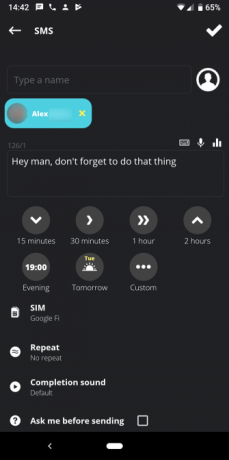
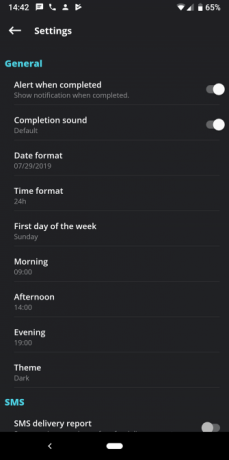
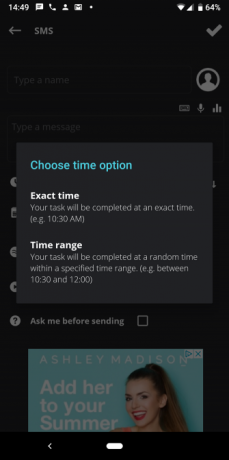
Si vous cherchez une application simple pour planifier des SMS sur Android, c'est tout. Do It Later vous permet de planifier des messages par SMS, ainsi que par e-mail ou même Twitter.
Une fois que vous démarrez un nouveau rappel, vous disposez de plusieurs options pour le configurer. Entrez votre ou vos destinataires et votre message (en utilisant la saisie vocale ou des modèles si vous le souhaitez), puis vous pouvez choisir quand envoyer le message.
Pour faciliter l'utilisation, vous pouvez sélectionner une période de temps comme 30 minutes ou Demain. Choisir la Douane option pour spécifier une heure exacte pour envoyer le message ou sélectionner une plage. Avec l'option de portée, vous pouvez demander à l'application d'envoyer votre message à une heure aléatoire entre 13h00 et 14h00, par exemple.
Si vous souhaitez approfondir, vous pouvez configurer un rappel répétitif ou demander une confirmation manuelle avant l'envoi. Les utilisateurs de téléphones à double carte SIM peuvent même choisir la carte SIM qui envoie le texte.
Appuyez sur le Menu bouton en haut à droite et choisissez Réglages pour modifier le fonctionnement de l'application. Ici, vous pouvez définir les heures d'utilisation de l'application pour des périodes générales comme Matin et Après midi, modifiez les options d'alerte, demandez un rapport de livraison, etc.
Do It Later est gratuit, bien qu'il affiche des publicités. Vous pouvez mettre à niveau pour 2,99 $ pour supprimer les publicités et déverrouiller quelques fonctionnalités supplémentaires. Pour planifier des textes sur Android sans problème, c'est la meilleure option pour la plupart des gens.
Télécharger:Fais-le plus tard (Version premium gratuite disponible)
2. Pulse SMS
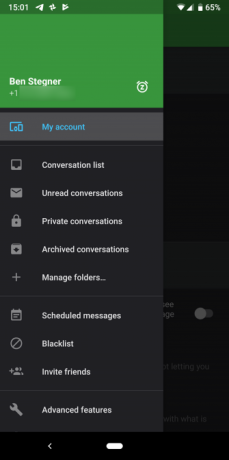
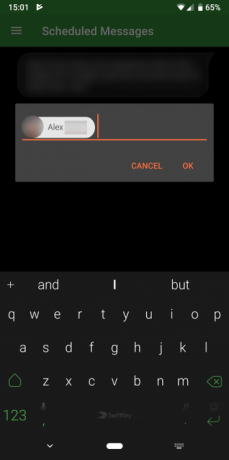
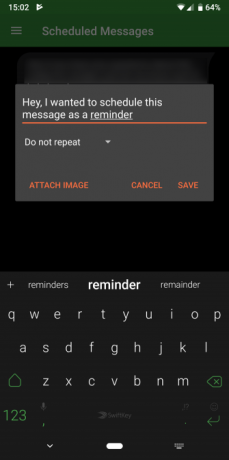
Si cela ne vous dérange pas d'essayer une toute nouvelle application SMS afin d'obtenir la fonctionnalité de planification de SMS sur Android, nous vous recommandons Pulse. Ses la meilleure application SMS pour Android Textez mieux avec ces applications SMS alternatives pour AndroidVous n'aimez pas votre application SMS par défaut? Essayez-en un nouveau! Lire la suite grâce à ses nombreuses fonctionnalités, sa facilité d'utilisation et son support constant.
Pour planifier un message dans Pulse, il vous suffit de faire glisser le menu de gauche et de toucher Messages planifiés. De là, appuyez sur le flottant Plus bulle en bas de l'écran. Saisissez un ou plusieurs contacts pour recevoir le message, puis sélectionnez la date et l'heure pour lesquelles vous souhaitez planifier le message.
(Si vous préférez, vous pouvez également appuyer sur le bouton Menu dans une conversation existante et choisissez Programmer un message.)
Enfin, entrez votre message normalement. Si vous souhaitez que le message se répète, vous pouvez le faire sur le panneau final. Cela vous donne également la possibilité d'ajouter des images si nécessaire. Frappé sauveret vous êtes prêt. Pulse affiche tous les messages planifiés en attente sur le Messages planifiés pour vous assurer qu'ils sont correctement configurés.
Cette solution n'est pas aussi robuste que Do It Later. Cependant, Pulse offre une interface propre, la possibilité de verrouiller les conversations privées, la personnalisation pour chaque conversation et bien plus encore. Si vous vous abonnez, vous pouvez même envoyer du texte depuis votre ordinateur et d'autres appareils.
Tout cela signifie que vous ne voudrez peut-être pas passer à Pulse uniquement pour les messages planifiés. Mais si vous êtes à la recherche d'une nouvelle application SMS, Pulse propose un excellent package.
Télécharger:Pulse SMS (Gratuit, abonnement disponible)
3. IFTTT
IFTTT vous permet de connecter deux services et de créer des applets basées sur des déclencheurs. Dans le but de chronométrer un message, cela fonctionne très bien, car vous pouvez profiter d'une applet IFTTT pour planifier des messages texte.
Commencez par installer le Application Android IFTTT sur votre téléphone, si ce n'est pas déjà fait. Vous pouvez ensuite utiliser cette applet IFTTT afin de planifier des messages SMS en utilisant IFTTT. Cela dépend des événements de Google Agenda; lorsqu'un nouvel événement de calendrier avec des paramètres spécifiques se produit, il envoie un message texte au numéro de votre choix.
Remarque: Vous ne connaissez pas IFTTT? Découvrez notre guide IFTTT ultime Le guide IFTTT ultime: utilisez l'outil le plus puissant du Web comme un proIf This Then That, également connu sous le nom d'IFTTT, est un service Web gratuit permettant à vos applications et appareils de fonctionner ensemble. Vous ne savez pas comment créer votre applet? Suivez ce guide. Lire la suite .
Tout d'abord, choisissez le calendrier que vous souhaitez surveiller. dans le Mot-clé ou expression, choisissez quelque chose pour déclencher l'applet. Idéalement, cela devrait être quelque chose que vous n'entreriez pas normalement dans un événement de calendrier, donc un mot avec un signe dièse (#) fonctionne bien. Quelque chose comme #SMS c'est bien.
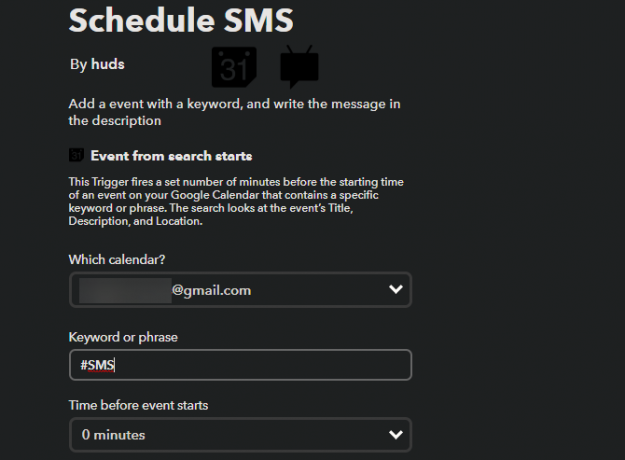
Ensuite, choisissez combien de temps avant l'événement le texte doit envoyer. En bas, vous devrez saisir le numéro de téléphone et le message de destination à envoyer. Pour éviter d'entrer manuellement le numéro dans l'applet à chaque fois, cliquez sur le bouton Ajouter un ingrédient texte et vous pouvez ajouter des variables à partir de l'entrée Google Agenda.
Création de l'entrée Google Agenda
L'applet utilise le titre, l'emplacement et la description de l'événement. Ainsi, une bonne façon de configurer cela est la suivante:
- Saisissez le numéro de téléphone du destinataire dans Emplacement dans Google Agenda. Ajoutez le correspondant Où ingrédient dans le Numéro de téléphone dans IFTTT.
- Dans l'élément d'agenda La description, écrivez le message que vous souhaitez envoyer. Ajouter le La description ingrédient à Message dans IFTTT.
- Enfin, utilisez le Titre dans Google Agenda pour ajouter le #SMS mot-clé (ou tout ce que vous avez choisi) pour déclencher l'événement. Si vous le souhaitez, vous pouvez ajouter des mots supplémentaires dans le titre pour aider à l'identifier; IFTTT les ignorera.
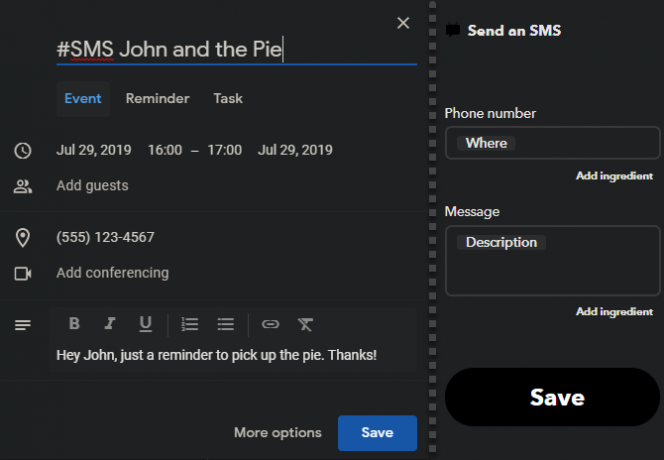
Ce n'est pas la solution la plus élégante, il vaut donc mieux utiliser Do It Later ou Pulse. Cependant, il s'agit d'une solution de contournement intéressante si aucun des éléments ci-dessus ne correspond à votre flux de travail.
Nous avons déjà couvert IFTTT à plusieurs reprises. notre liste de super applets IFTTT pour Android 10 grandes applets IFTTT pour automatiser votre téléphone AndroidIFTTT connecte une tonne de services pour automatiser les tâches quotidiennes. Voici 10 excellentes applets IFTTT pour booster votre appareil Android. Lire la suite pour en savoir plus sur ses utilisations.
L'optimisation de la batterie d'Android peut affecter les messages planifiés
Lorsque vous utilisez une application Android pour planifier des textes, vous devez connaître la fonction d'optimisation de la batterie du système d'exploitation.
Les nouvelles versions d'Android mettent automatiquement les applications en veille si vous ne les avez pas utilisées depuis un certain temps. Cela peut les empêcher de fonctionner correctement en arrière-plan. Comme vous pouvez l'imaginer, cela pose un problème pour ces applications, car elles pourraient ne pas envoyer à l'heure prévue.
Pour cette raison, nous vous recommandons d'exclure les applications de planification de messages de l'optimisation de la batterie d'Android. Cela peut entraîner une durée de vie de la batterie légèrement pire, mais il est inutile d'utiliser ces applications si elles ne fonctionnent pas correctement.
Pour modifier cela pour n'importe quelle application, visitez Paramètres> Applications et notifications> Voir toutes les applications X et appuyez sur l'application que vous souhaitez régler. Élargir le Avancée sur la page des paramètres de l'application, puis appuyez sur la Batterie champ.
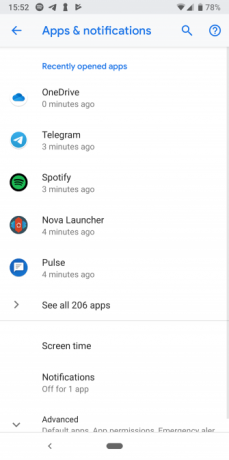
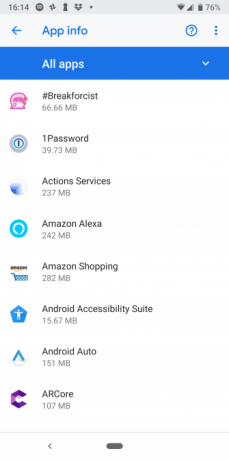
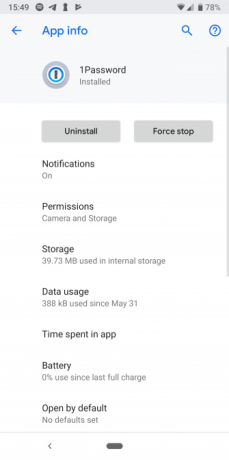
Ensuite, appuyez sur Optimisation de la batterie et vous verrez une nouvelle liste. Enfin, appuyez sur le Non optimisé texte en haut de l'écran et changez-le en Toutes les applications.
Recherchez à nouveau l'application que vous souhaitez modifier et appuyez dessus. Choisir N'optimisez pas sur la fenêtre résultante et appuyez sur Terminé pour enregistrer vos modifications.
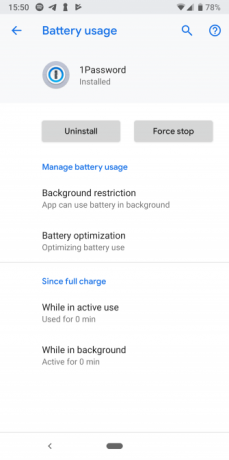
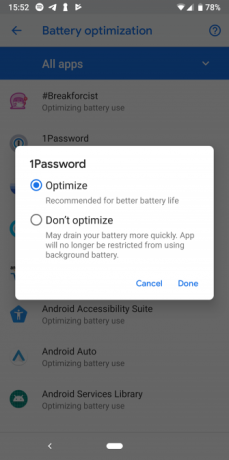
Autres applications de planification de SMS sur Android
Malheureusement, il n'y a pas beaucoup d'autres applications adaptées qui gèrent les messages planifiés sur Android. Certaines applications auparavant solides ont disparu du Play Store, et d'autres ne sont pas à la hauteur. Nous en avons testé un, appelé Schedule SMS, qui vous invite immédiatement à télécharger un fichier APK aléatoire de Google Drive, qui est extrêmement louche.
Ainsi, nous vous recommandons de vous en tenir à l'une des solutions ci-dessus lorsque vous souhaitez planifier un message texte sur Android. Ils devraient bien vous servir.
Planifier des messages à tout moment
Nous avons examiné comment planifier un texte sur Android à l'aide de différentes méthodes. Do It Later est idéal pour tous ceux qui ont besoin de cette fonctionnalité, et nous vous recommandons vivement Pulse si vous n'êtes pas satisfait de votre application de textos actuelle. Quelle que soit la méthode que vous utilisez, vous n'aurez plus à vous sentir embarrassé grâce à un nouvel état d'esprit.
Pour en savoir plus sur les textos Android, jetez un œil à certains des services qui font bon usage des SMS Rendre les SMS utiles à nouveau: 7 services qui utilisent intelligemment les messages SMSVous pourriez penser que SMS est trop old-school pour être utile, mais ces applications et services prouvent que les messages texte SMS sont toujours utiles. Lire la suite .
Ben est rédacteur en chef adjoint et directeur de la publication sponsorisée chez MakeUseOf. Il est titulaire d'un B.S. en systèmes d'information informatique du Grove City College, où il est diplômé Cum Laude et avec distinction dans sa majeure. Il aime aider les autres et se passionne pour les jeux vidéo en tant que médium.


